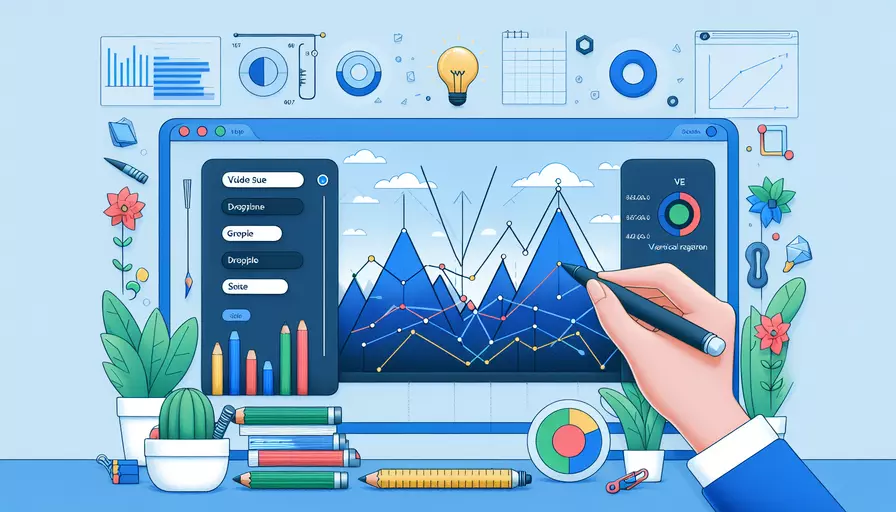
要在Vue中实现竖屏显示,可以通过以下几种方法:1、使用CSS媒体查询,2、利用JavaScript监听屏幕方向变化事件,3、通过Vue的生命周期钩子函数进行调整。这些方法可以单独使用,也可以结合使用,以确保在不同设备和浏览器中都能够有效地实现竖屏显示。下面将详细介绍每种方法的具体实现步骤和注意事项。
一、使用CSS媒体查询
使用CSS媒体查询是最简单的方法之一。可以在CSS中定义媒体查询,检测设备的方向,并根据方向来调整布局。
/* CSS 媒体查询示例 */
@media screen and (orientation: portrait) {
/* 竖屏样式 */
.container {
display: flex;
flex-direction: column;
}
}
@media screen and (orientation: landscape) {
/* 横屏样式 */
.container {
display: flex;
flex-direction: row;
}
}
解释:
@media screen and (orientation: portrait):当设备处于竖屏模式时,应用相应的CSS样式。@media screen and (orientation: landscape):当设备处于横屏模式时,应用不同的CSS样式。
二、利用JavaScript监听屏幕方向变化事件
通过JavaScript,可以监听设备的方向变化事件,并在方向变化时,动态调整样式或触发相应的函数。
// JavaScript 示例
window.addEventListener('orientationchange', function() {
if (window.orientation === 0 || window.orientation === 180) {
// 竖屏模式
document.body.classList.add('portrait');
document.body.classList.remove('landscape');
} else {
// 横屏模式
document.body.classList.add('landscape');
document.body.classList.remove('portrait');
}
});
解释:
window.addEventListener('orientationchange', function() {...}):监听设备的方向变化事件。window.orientation:获取当前设备的方向,0或180表示竖屏,90或-90表示横屏。
三、通过Vue的生命周期钩子函数进行调整
在Vue组件中,可以利用生命周期钩子函数来检测和处理屏幕方向的变化。例如,可以在mounted钩子中添加监听器,并在beforeDestroy钩子中移除监听器。
<template>
<div :class="orientationClass">
<!-- 内容 -->
</div>
</template>
<script>
export default {
data() {
return {
orientationClass: 'portrait'
};
},
mounted() {
this.checkOrientation();
window.addEventListener('orientationchange', this.checkOrientation);
},
beforeDestroy() {
window.removeEventListener('orientationchange', this.checkOrientation);
},
methods: {
checkOrientation() {
if (window.orientation === 0 || window.orientation === 180) {
this.orientationClass = 'portrait';
} else {
this.orientationClass = 'landscape';
}
}
}
};
</script>
<style scoped>
.portrait {
/* 竖屏样式 */
}
.landscape {
/* 横屏样式 */
}
</style>
解释:
data:定义组件的数据对象,包含orientationClass属性,用于控制样式类。mounted:在组件挂载时调用checkOrientation方法,并添加orientationchange事件监听器。beforeDestroy:在组件销毁前移除orientationchange事件监听器。methods:定义checkOrientation方法,根据设备方向调整orientationClass属性的值。
总结与建议
总结来说,在Vue项目中实现竖屏显示的主要方法有使用CSS媒体查询、利用JavaScript监听屏幕方向变化事件以及通过Vue的生命周期钩子函数进行调整。每种方法都有其优缺点:
- CSS媒体查询:简单易用,适用于静态布局的调整,但无法处理复杂的动态场景。
- JavaScript监听器:灵活性高,适用于需要根据方向变化动态调整内容的场景,但增加了代码复杂度。
- Vue生命周期钩子:与Vue框架紧密结合,适用于Vue组件内部的方向变化处理,但需要处理好事件监听的添加和移除。
在实际应用中,可以根据项目需求选择合适的方法,或结合使用多种方法,以确保在不同设备和浏览器中都能够有效地实现竖屏显示。建议在开发过程中,充分测试不同设备和浏览器的兼容性,以确保用户体验的一致性。
相关问答FAQs:
1. 如何将Vue应用程序变成竖屏?
将Vue应用程序变成竖屏可以通过调整CSS样式来实现。以下是一些步骤可以帮助您实现这一目标:
- 首先,在你的Vue组件的样式中,使用flex布局来设置主轴方向为垂直方向。
.container {
display: flex;
flex-direction: column;
}
- 其次,对于每个子组件,设置宽度为100%以充满整个垂直空间。
.child-component {
width: 100%;
}
- 最后,您可能还需要调整其他元素的样式,以适应竖屏布局。
2. 如何根据设备方向自动调整Vue应用程序的布局?
如果您希望Vue应用程序可以根据设备方向自动调整布局,可以使用window对象的orientationchange事件和CSS媒体查询。
- 首先,添加一个事件监听器来检测设备方向的变化。
window.addEventListener('orientationchange', function() {
// 在这里执行布局调整的代码
});
- 其次,使用CSS媒体查询根据设备方向来设置不同的样式。
/* 横屏布局 */
@media screen and (orientation: landscape) {
.container {
flex-direction: row;
}
}
/* 竖屏布局 */
@media screen and (orientation: portrait) {
.container {
flex-direction: column;
}
}
在这些媒体查询中,您可以根据设备方向设置不同的样式,以实现自动调整布局。
3. 如何在Vue路由中实现竖屏模式?
如果您想在Vue路由中实现竖屏模式,可以使用Vue Router的导航守卫来动态设置页面的样式。
- 首先,在Vue Router的
beforeEach导航守卫中,根据路由的路径判断是否需要竖屏模式。
router.beforeEach((to, from, next) => {
if (to.path === '/vertical') {
// 设置竖屏样式
document.body.classList.add('vertical-mode');
} else {
// 移除竖屏样式
document.body.classList.remove('vertical-mode');
}
next();
});
- 其次,定义一个CSS样式,用于竖屏模式。
.vertical-mode {
/* 在这里设置竖屏样式 */
}
通过在路由导航守卫中设置样式,您可以根据路由的变化来实现竖屏模式。
文章标题:vue如何变竖屏,发布者:worktile,转载请注明出处:https://worktile.com/kb/p/3632775

 微信扫一扫
微信扫一扫  支付宝扫一扫
支付宝扫一扫 